Wake-on-LAN (WoL) – это сетевой стандарт, который позволяет удаленно включать компьютер, будь то в спящем режиме, в спящем режиме или даже при полном отключении питания. Он работает, получая так называемый «волшебный пакет», который отправляется от клиента WoL.
Также не имеет значения, в какую операционную систему в конечном итоге загрузится компьютер (Windows, Mac, Ubuntu и т. Д.), Wake-on-LAN можно использовать для включения любого компьютера, который получает магический пакет. Аппаратное обеспечение компьютера должно поддерживать Wake-on-LAN с совместимым BIOS и сетевой картой, поэтому не каждый компьютер может автоматически использовать Wake-on-LAN.
Wake-on-LAN также называется другими именами, но все они означают одно и то же: удаленное включение, включение по локальной сети, включение по локальной сети, возобновление по локальной сети и т. Д.
Двухступенчатая настройка WoL
Включение Wake-on-LAN выполняется в два этапа, оба из которых описаны ниже. Первый настраивает материнскую плату путем настройки Wake-on-LAN через BIOS перед загрузкой операционной системы, а следующий входит в операционную систему и вносит в нее небольшие изменения.
Причина factory mode на телевизоре haier
Первый шаг с BIOS действителен для каждого компьютера, но после выполнения настройки BIOS перейдите к инструкциям операционной системы, будь то Windows, Mac или Linux.
Шаг 1: Настройка BIOS
Первое, что вам нужно сделать, чтобы включить WoL, это правильно настроить BIOS, чтобы программа могла прослушивать входящие запросы на пробуждение.
У каждого производителя будут уникальные шаги, поэтому то, что вы видите ниже, может не точно описать ваши настройки. Если эти инструкции не помогают, узнайте своего производителя BIOS и проверьте на его веб-сайте руководство пользователя о том, как войти в BIOS и найти функцию WoL.
- Войдите в BIOS вместо загрузки вашей операционной системы.
- Ищите раздел, который касается питания, например, Управление питанием. Это может быть в разделе Advanced. Другие производители могут называть его «Возобновить в локальной сети», например, на Mac . Большинство экранов BIOS имеют раздел справки, в котором описано, что делает каждый параметр при включении. Возможно, что имя опции WoL в BIOS вашего компьютера неясно. Если ваша мышь не работает в BIOS, попробуйте использовать клавиатуру для навигации. Не все страницы настройки BIOS поддерживают мышь.
- Найдя настройку WoL, скорее всего, вы можете нажать Enter , чтобы сразу же включить или включить небольшое меню, позволяющее включать и выключать его, или включать и отключать.
- Сохраните изменения. Это не то же самое на каждом компьютере, но на многих клавиша F10 сохранит и выйдет из BIOS. В нижней части экрана BIOS должны быть приведены инструкции по сохранению и выходу.
Шаг 2: Настройка WoL операционной системы Windows
Windows Wake-on-LAN настраивается через диспетчер устройств. Здесь можно включить несколько различных настроек:
- Откройте диспетчер устройств.
- Найдите и откройте раздел Сетевые адаптеры . Вы можете игнорировать любые Bluetooth-соединения и виртуальные адаптеры. Дважды нажмите (или дважды нажмите) Сетевые адаптеры или выберите небольшую кнопку + или > рядом с ним. расширить этот раздел.
- Щелкните правой кнопкой мыши или нажмите и удерживайте адаптер, который принадлежит активному интернет-соединению. Примеры того, что вы можете увидеть: Realtek PCIe GBE Family Controller или Сетевое подключение Intel , но это будет зависеть от вашего компьютера.
- Выберите Свойства .
- Откройте вкладку Дополнительно .
- В разделе Свойство нажмите или нажмите Пробуждение по волшебному пакету . Если вы не можете найти это, перейдите к шагу 8; Wake-on-LAN все еще может работать в любом случае.
- В меню Значение справа выберите Включено .
- Откройте вкладку Управление питанием . Он может называться Power в зависимости от вашей версии Windows или сетевой карты.
- Убедитесь, что включены следующие два параметра: Разрешить этому устройству пробуждать компьютер и Разрешить только волшебный пакет для пробуждения компьютера . Вместо этого эти настройки могут находиться в разделе «Wake-on-LAN» и представлять собой отдельный параметр Wake on Magic Packet . Если вы не видите эти параметры или они неактивны, попробуйте обновить драйверы устройства сетевого адаптера; но помните, что возможно ваша сетевая карта просто не поддерживает WoL. Это наиболее вероятно для беспроводных сетевых интерфейсных плат (NIC).
- Нажмите или нажмите ОК , чтобы сохранить изменения и выйти из этого окна. Вы также можете закрыть диспетчер устройств.
Шаг 2: настройка macOS Wake-on-Demand
Mac Wake-on-Demand должен быть включен по умолчанию в версии 10.6 или новее. В противном случае выполните следующие действия:
- Откройте Системные настройки в меню Apple.
- Выберите «Экономия энергии» в окне «Системные настройки» или в верхнем меню перейдите в раздел Вид >Экономия энергии .
- Поставьте флажок в поле Пробуждение для доступа к сети. Обратите внимание, что эта опция называется Wake для доступа к сети, только если ваш Mac поддерживает Wake on Demand over Ethernet и AirPort. Если функция Wake on Demand работает только над одним из этих двух типов, он называется Wake для доступа к сети Ethernet или Wake для доступа к сети Wi-Fi .
Шаг 2: Настройка Linux WoL
Шаги по включению Wake-on-LAN для Linux, скорее всего, не одинаковы для каждой ОС Linux, но мы рассмотрим, как это сделать в Ubuntu:
- Найдите и откройте терминал или нажмите сочетание клавиш Ctrl + Alt + T .
- Установите ethtool с помощью этой команды:
sudo apt-get install ethtool
sudo ethtool eth0
sudo ethtool -s eth0 wol g
См. Эту справочную статью Synology Router Manager, если вам нужна дополнительная помощь по настройке маршрутизатора Synology с Wake-on-LAN.
Как использовать Wake-on-LAN
Теперь, когда компьютер полностью настроен на использование Wake-on-LAN, вам нужна программа, которая может отправлять волшебный пакет, необходимый для запуска запуска. TeamViewer – один из примеров бесплатного инструмента удаленного доступа, который поддерживает Wake-on-LAN. Поскольку TeamViewer создан специально для удаленного доступа, его функция WoL удобна для тех случаев, когда вам нужно зайти в свой компьютер, но вы забыли включить его перед тем, как уйти.
TeamViewer может использовать Wake-on-LAN двумя способами. Один – через общедоступный IP-адрес сети, а другой – через другую учетную запись TeamViewer в той же сети (при условии, что этот другой компьютер включен). Это позволяет вам разбудить компьютер без необходимости настройки портов маршрутизатора (подробнее об этом ниже), поскольку другой локальный компьютер, на котором установлен TeamViewer, может ретранслировать запрос WoL внутренне.
Другим замечательным инструментом Wake-on-LAN является Depicus, и он работает из разных мест. Вы можете использовать их WoL через их веб-сайт, не загружая ничего, но у них также есть графический интерфейс и инструмент командной строки, доступные как для Windows (бесплатно), так и для macOS, а также мобильные приложения Wake-on-LAN для Android и iOS.
Некоторые другие бесплатные приложения Wake-on-LAN включают Wake On LAN для Android и RemoteBoot WOL для iOS. WakeOnLan – это еще один бесплатный инструмент WoL для macOS, и пользователи Windows также могут выбрать Wake On Lan Magic Packets или WakeMeOnLan.
Один из инструментов Wake-on-LAN, работающий в Ubuntu, называется powerwake. Установите его с помощью следующей команды:
sudo apt-get install powerwake
После установки введите powerwake , а затем IP-адрес или имя хоста, которые должны быть включены, например:
powerwake 192.168.1.115
powerwake my-computer.local
Wake-on-LAN Устранение неполадок
Если вы выполнили описанные выше действия и обнаружили, что ваше оборудование поддерживает Wake-on-LAN без каких-либо проблем, но оно все еще не работает, когда вы пытаетесь включить компьютер, вам также может потребоваться включить его через маршрутизатор.Для этого вам необходимо войти в свой маршрутизатор, чтобы внести некоторые изменения.
Волшебный пакет, который включает компьютер, обычно отправляется в виде дейтаграммы UDP через порт 7 или 9. Если это происходит с программой, которую вы используете для отправки пакета, и вы пытаетесь сделать это из-за пределов сети, вы необходимо открыть эти порты на маршрутизаторе и пересылать запросы на каждый IP-адрес в сети.
Пересылка магических пакетов WoL на определенный IP-адрес клиента была бы бессмысленной, поскольку выключенный компьютер не имеет активного IP-адреса. Однако, поскольку для переадресации портов необходим определенный IP-адрес, необходимо убедиться, что порты перенаправляются на так называемый широковещательный адрес, чтобы он достиг каждого клиентского компьютера. Этот адрес имеет формат *. *. *. 255.
Например, если вы определите IP-адрес вашего маршрутизатора как 192.168.1.1, то используйте адрес 192.168.1.255 в качестве порта пересылки. Если это 192.168.2.1, вы должны использовать 192.168.2.255. То же самое верно для других адресов, таких как 10.0.0.2, которые будут использовать IP-адрес 10.0.0.255 в качестве адреса пересылки.
Вы также можете подписаться на услугу динамического DNS (DDNS), такую как No-IP. Таким образом, даже если IP-адрес, связанный с сетью WoL, изменится, служба DNS обновится, чтобы отразить это изменение, и все же позволит вам разбудить компьютер. Служба DDNS действительно полезна только при включении компьютера вне сети, например, со смартфона, когда вас нет дома.
Дополнительная информация о Wake-on-LAN
Стандартный волшебный пакет, используемый для пробуждения компьютера, работает ниже уровня интернет-протокола, поэтому обычно нет необходимости указывать IP-адрес или информацию DNS; вместо этого обычно требуется MAC-адрес. Однако это не всегда так, и иногда требуется маска подсети.
Типичный магический пакет также не возвращается с сообщением, указывающим, успешно ли он достиг клиента и фактически включил компьютер. Обычно происходит то, что вы ждете несколько минут после отправки пакета, а затем проверяете, включен ли компьютер, выполняя то, что вы хотели сделать с компьютером после его включения.
Пробуждение по беспроводной локальной сети (WoWLAN)
Большинство ноутбуков не поддерживают Wake-on-LAN для Wi-Fi, официально называемого Wake on Wireless LAN или WoWLAN. Те, которые должны иметь поддержку BIOS для Wake-on-LAN и должны использовать Intel Centrino Process Technology или более новую.
Причина, по которой большинство беспроводных сетевых карт не поддерживают WoL через Wi-Fi, заключается в том, что волшебный пакет отправляется на сетевую карту, когда она находится в состоянии низкого энергопотребления, и на ноутбук (или настольный компьютер только для беспроводной связи), который не аутентифицирован с помощью сеть полностью отключена, не имеет возможности прослушивать магический пакет и, следовательно, не будет знать, передан ли он по сети.
Для большинства компьютеров Wake-on-LAN работает через Wi-Fi, только если беспроводное устройство отправляет запрос WoL. Другими словами, он работает, если ноутбук, планшет, телефон или другое устройство «пробуждает» компьютер, но не наоборот.
Источник: solutics.ru
Wol wow что такое на телевизоре
WOL (Wake on LAN) позволяет пробудить NAS как из спящего режима, так и при отключенном питании, при этом вам нужно быть в одной сети. WOW (Wake on WAN) позволяет вам включать все службы NAS через Интернет, предоставляя дополнительную гибкость для включения/выключения NAS и доступа к данным.
Что такое сеть WoL wow на телевизоре?
Включение сетевых устройств по сети (WoL) с помощью сетевого хранилища QNAP. Wake on LAN (WoL) — технология, позволяющая удаленно включить компьютер через локальную сеть или через Интернет. Сетевое хранилище QNAP может включить компьютер локальной сети по WoL, находясь с ним в одной подсети.
Как отключить Wake on wifi?
Находим в списке устройств сетевую карту, открываем свойства сетевой карты, выбираем вкладку Управление электропитанием и снимаем все флаги на данной вкладке. Выбираем вкладку Дополнительно. В поле Свойство выделим пункт Wake From Shutdown, а в поле Значение — значение Выкл. Нажимаем на кнопку Ок.
Что такое Wake on pattern match?
Wake on pattern match — восстановление компьютера из спящего режима после получения сетевой картой специального шаблона пробуждения (пакет данных).
Включение телевизора LG webOS 2 по сети Wake On LAN
Что значит WOL?
Wake-on-LAN (WOL; в переводе с англ. — «пробуждение по [сигналу из] локальной сети») — технология, позволяющая удалённо включить компьютер посредством отправки через локальную сеть специальной последовательности байтов — пакета данных (так называемого magic packet — «волшебного пакета», см.
Какие порты использует Wake-On-LAN?
Большинство служб WOL будут использовать UDP-порт 7 или 9. 192.168.1.254 — это IP-адрес в локальной сети, это может быть любой IP-адрес, если он не назначен никакому другому устройству.
Как включить компьютер через удаленный доступ?
Wake on LAN — функция BIOS материнской платы, благодаря которой компьютер можно включить удаленно при поступлении сигнала на сетевую карту из локальной сети (или из Интернета). Для этого нужно выполнить в настройках интернет-центра проброс UDP-порта, который используется при работе функции WoL.
Как отключить пробуждение по сети?
- Выберите Панель управления > Система > Питание >Пробуждение по локальной сети.
- Выберите Включить или Отключить.
- Нажмите Применить.
Почему может не работать Wake on LAN?
Проблемы с функцией Wake on LAN могут быть вызваны вашими сетевыми драйверами, и если у вас есть эта проблема, вы должны попытаться удалить текущий сетевой драйвер и обновить его до последней версии.
Wow включение по беспроводной сети телевизор
есть телевизор с функцией wowlan, то есть он должен включаться по сети wi-fi. еще в сети комп и телефон. с компа обычный wol пакет только включает подсветку на телевизоре, но изображения нет. прога на телефоне philips tv remote по кнопке питания делает тоже самое, но при нажатии другой кнопки полностью его включает. как узнать что посылает эта кнопка?
Дубликаты не найдены
б$!ть, сниффер взял(wireshark), пакеты wol вижу, а вот пакеты при нажатии кнопки нет. возможно какой-то невидимый протокол используется? сниффер на телефоне видит какие-то еще пакеты но хз корче. а, и как их, бhttps://triar74.ru/tehnologii/wow-tv-smart.html» target=»_blank»]triar74.ru[/mask_link]
Wake-on-Lan — что это такое и как этим пользоваться?

Автор Роман Колотравов На чтение 7 мин
Что интересного в этой статье:
- Magic Packet: Как работает Wake-on-LAN
- Как включить Wake-On-LAN
- В BIOS
- В операционной системе Windows
- Видео по включению Wake on Lan на Windows:
- В macOS
- В Linux
- Как включить компьютер с помощью Wake-on-LAN
- Depicus для Windows, Apple и Android
- Генерируем Wake On Lan Magic Packet для Linux
- WakeMeOnLan для Windows
- TeamViewer
А Вы знали, что компьютер можно включить удалённо через lan сеть или даже через интернет. Технология Wake-On-LAN существует уже довольно давно, и сейчас мы рассмотрим, как она работает.
Wake-On-LAN (иногда сокращенно WoL) является стандартным протоколом для пробуждения компьютеров дистанционно. Естественно компьютер должен быть подключен физически и к электричеству и к роутеру с помощью проводного или даже по Wi-Fi соединения. Протокол Wake-on-Wireless-LAN позволяет включить компьютер и без проводного сетевого соединения.
Включение опции зависит от двух вещей: материнской платы и сетевой карты.
- Ваша материнская плата должна быть подключена к ATX-совместимому блоку питания, т.е. практически к любому блоку питания, который выпускается уже лет 17 как.
- Сетевая карта или беспроводная карта также должны поддерживать эту функцию. Поскольку включение протокола WoL устанавливается либо через BIOS, либо через прошивку Вашей сетевой карты.
- В последнем случае понадобится специальное программное обеспечение, чтобы включать компьютер.
Поддержка Wake-On-LAN является довольно обычной возможностью встраиваемой в материнские и сетевые карты по умолчанию. Причём среди перечисленных характеристик в магазинах уже и не встретишь упоминания о её поддержке: считается само собой разумеющимся.
Magic Packet: Как работает Wake-on-LAN
Wake-On-LAN включает компьютер, посылая на его сетевую карту «волшебные пакеты», которые включают в себя сетевой широковещательный адрес, широковещательный адрес, MAC-адрес сетевой карты, и специальную последовательность байтов — пакет данных. Эти магические пакеты абсолютно идентичные для любой платформы будь то Intel или AMD или Apple. Типичные порты, используемые для WoL и магических пакетов — UDP 7 и 9. Поскольку каждый компьютер активно прослушивает канал передачи данных, то такой волшебный пакет, имеющий в себе уникальный идентификатор компьютера (MAC-адрес сетевой карты), без труда будет пойман и обработан.
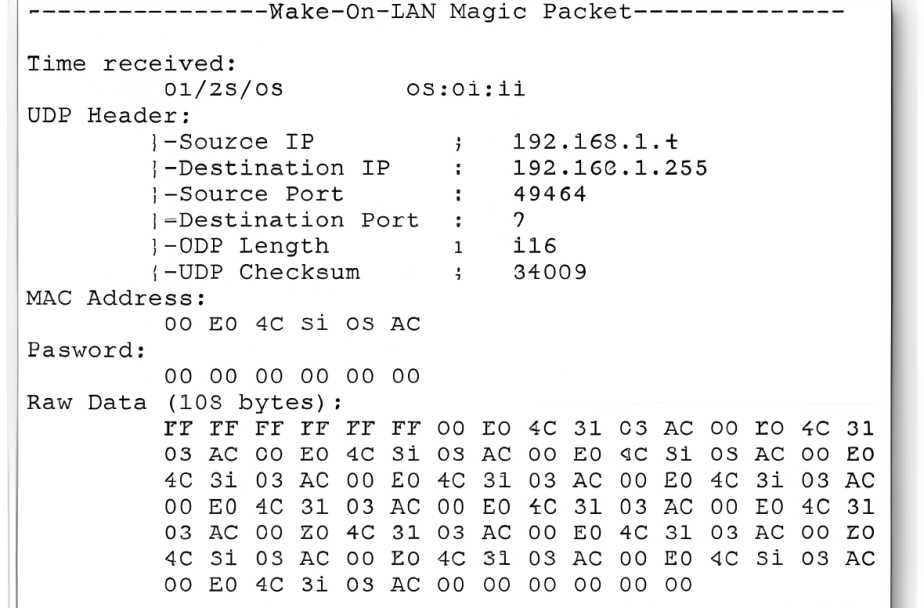
На рисунке выше показаны результаты анализатора пакетов .
Здесь возникает сразу несколько резонных вопросов:
- А безопасна ли передача волшебного пакета? Ведь перехватить незащищённый трафик не составит труда.
- Насколько безопасна передача Wake-On-LAN при использовании в небезопасных сетях и через Интернет?В защищенной сети или при домашнем использовании не должно быть повода для беспокойства. А в открытой сети, лучше не использовать Wake-On-LAN или по меньше мере заботиться о профиле соединения вашей сетевой карты, выбирая хотя бы варианты с минимальной открытостью ресурсов наружу .
Как включить Wake-On-LAN
Есть несколько вариантов включения опции.
- Самый простой — через BIOS материнской платы.
- Другой вариант через специальную утилиту от производителя вашей материнской платы или сетевой карты.
В BIOS
Большинство старых компьютеров и многие современные имеют собственные настройки Wake-On-LAN, зашитые в BIOS. Для того, чтобы войти в BIOS, Вам нужно нажать на кнопку DEL или F1 или F2 при загрузке компьютера, После входа в BIOS перейдите в настройки питания (Power) или Дополнительные настройки (Advanced Options).
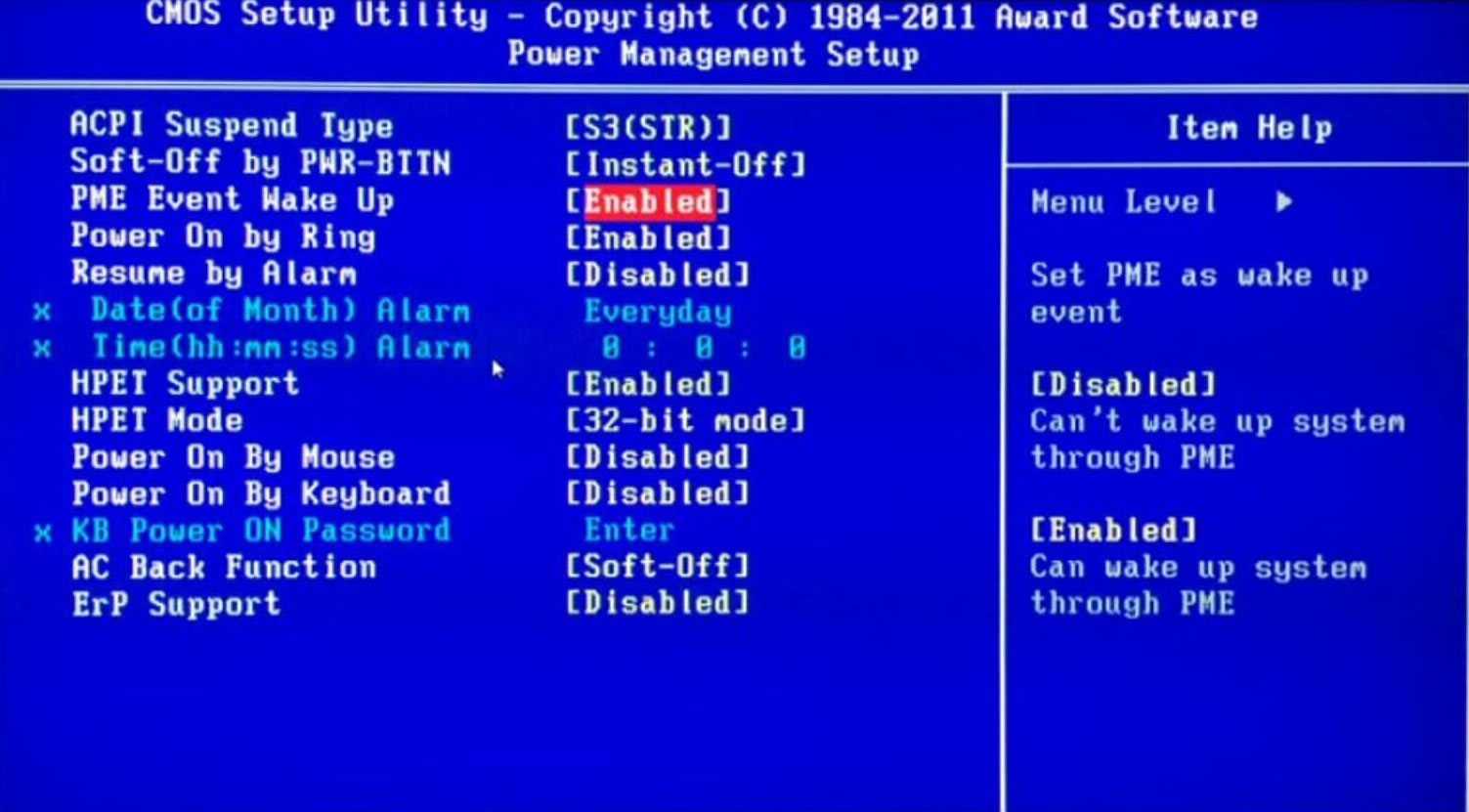
Рекомендуем ознакомиться со статьёй Почему нужно установить пароль на BIOS: как это сделать?, которая поможет дополнительно обезопасить свой компьютер от всяческих проблем, особенно касается ноутбуков.
В UEFI BIOS настройка включения Wake-On-LAN обычно находится в дополнительных опциях, иногда — в разделе Включение питания PCIE / PCI.
Также производители материнских плат называют технологию иначе:
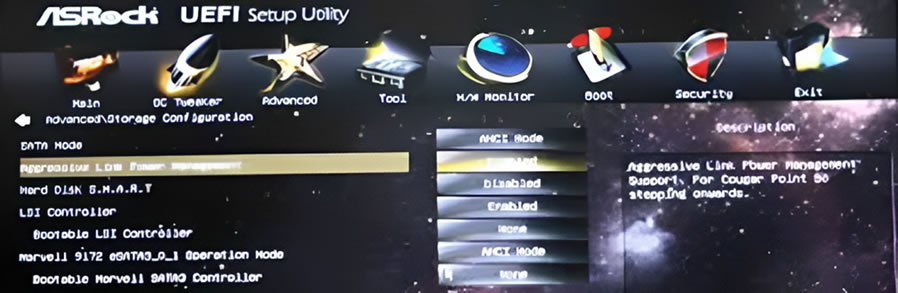
- Aggresslive Link от ASRock
- ErP от Gigabyte
- PME от ASUS.
В операционной системе Windows
Вы также можете включить Wake-On-LAN в операционной системе. Как это сделать в Windows:
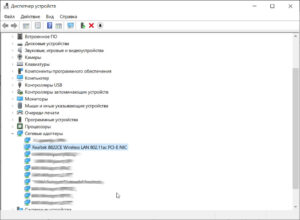
- Откройте меню ПУСК и введите Диспетчер устройств.
- После открытия Диспетчера устройств разверните раздел Сетевые адаптеры.
- Щелкните правой кнопкой мыши на сетевой карте и выберите Свойства, затем перейдите на вкладку Дополнительно.
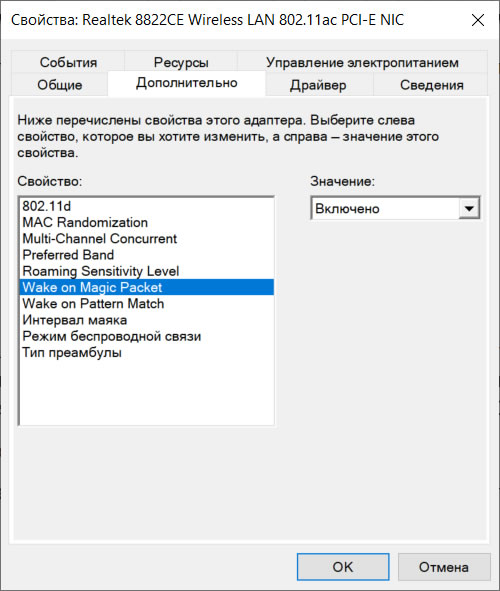
4. Прокрутите список, и найдите Wake on Magic Packet, Wake on LAN — каждый производитель называет эту настройку на свой лад. Измените значение на Enabled, если оно выключено.
5. Теперь перейдите на вкладку Управление электропитанием, и убедитесь, что опция Разрешить устройству будить компьютер включена. Дополнительно можно установить галку напротив Разрешить только волшебному пакету будить компьютер.
Видео по включению Wake on Lan на Windows:
В macOS
- Откройте системные настройки и выберите Энергосбережение. Отметьте опцию Wake for Network Access или что-то подобное. Это позволит включить функцию.
- Для версий MacOS X и более поздник — Аккумулятор →Сетевой адаптер → Выводить из режима сна для доступа к сети
По умолчанию эта опция включена:
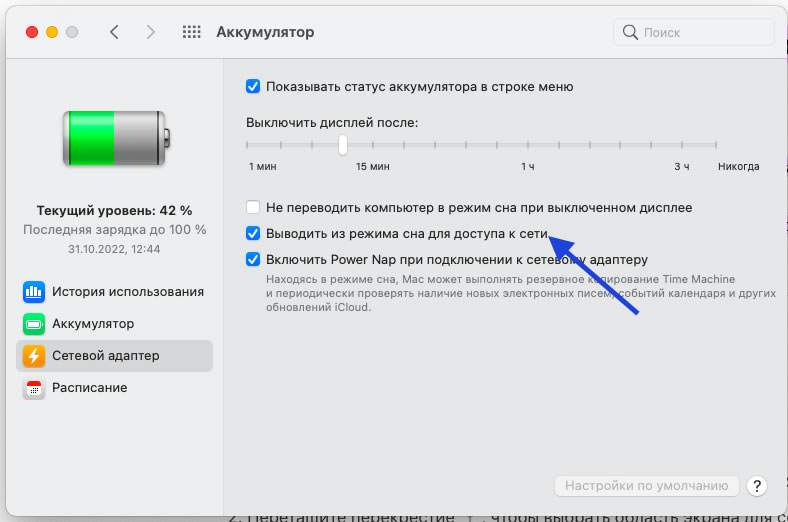
В Linux
У Ubuntu есть отличный инструмент, который может проверить, поддерживает ли сетевая карта Wake-on-LAN и можно ли его включить. Откройте терминал и установите ethtool, используя следующую команду:
Sudo apt-get install ethtool
А поддержку Wake-on-LAN можно, запустив:
Sudo ethtool eth0
Если у Вас сетевой интерфейс другой eth1, eth2, eth3 и так далее, замените его.
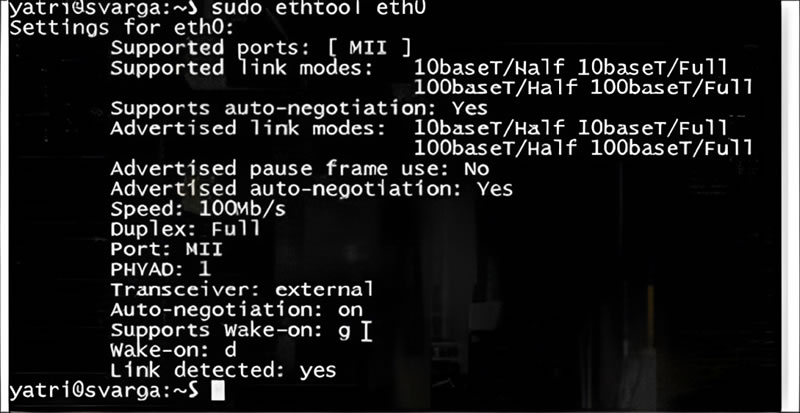
Найдите пункт Wake-on. Чтобы включить эту опцию, используйте следующую команду:
Sudo ethtool -s eth0 wol g
Повторно запустите команду Sudo ethtool eth0, чтобы убедиться во включении. Должно быть Wake-on: g.
Как включить компьютер с помощью Wake-on-LAN
Чтобы отправлять запросы Wake-on-LAN, есть несколько доступных вариантов:
Depicus для Windows, Apple и Android
У Depicus есть отличная серия легких инструментов для выполнения этой работы, включая графический интерфейс для Windows и командную строку для Windows и MacOS. Кроме того доступно отдельное приложение на Android, iPhone и Windows Mobile.
Сервис Depicus для отправки Wake-on-Lan запросов на Windows, Apple и Android
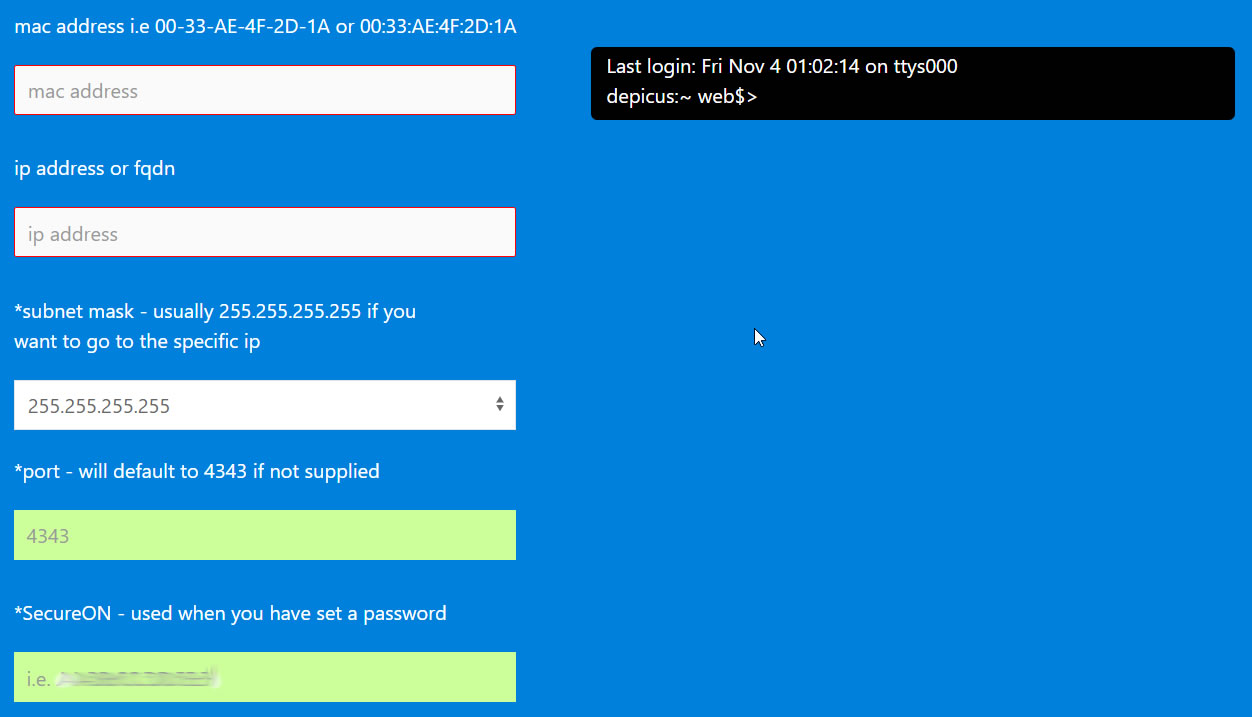
Генерируем Wake On Lan Magic Packet для Linux
Этот сценарий позволит отправлять из консоли очень простой запрос на запуск компьютера, например wakeonlan.tcl 192.168.0.55 00:40:63:D5:2A:B9.
Буквально, достаточно запустить скрипт и передать ему IP и MAC адрес компьютера, который собираемся включить.
WakeMeOnLan для Windows
Еще одна очень маленькая утилита, которая буквально имеет одну функцию — запускать компьютеры через Wake-on-LAN.
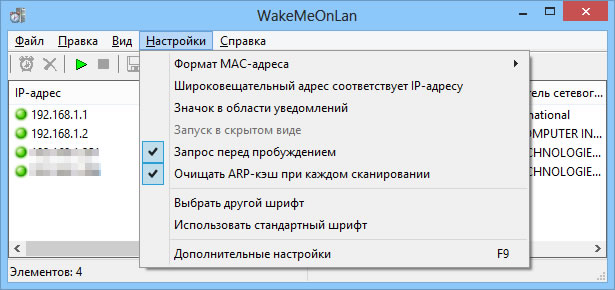
TeamViewer
Удалённо включить компьютер можно с помощью программ удалённого рабочего стола. Такие приложения без труда разбудят спящий компьютер с помощью встроенной кнопки Wake Up, например как TeamViewer, которая позволяет использовать Wake-on-LAN. Список поддерживаемых платформ довольно обширен и доступен на официальном сайте.
Кроме того, в зависимости от программы Wake-on-LAN может работать по умолчанию, если Вы работаете с компьютера в Вашей локальной сети. Если программа автоматически не обрабатывает сетевые подключения для Wake-on-LAN, необходимо настроить маршрутизатор для пересылки UDP-портов с номерами 7 и 9, в частности, для MAC-адреса ПК, к которому Вы подключаетесь.
Источник: zergalius.ru
VoWLAN. Преодоление проблем
Технология передачи голоса поверх беспроводной локальной сети (VoWLAN) состоит из двух составляющих: голоса поверх IP (VoIP) и беспроводной передачи данных Wi-Fi.
На данный момент эта технология работает только в нескольких вертикальных рынках и не представлена широко на корпоративном и потребительском сегментах.
Однако, ситуация меняется. Развитие общедоступных VoIP служб (Skype, SipNet), быстрый рост развернутых Wi-Fi сетей, увеличивающееся предложение мобильных Wi-Fi устройств, приводит к росту интереса к VoWLAN.
До того, как голос поверх беспроводной LAN можно будет использовать в компаниях, должны быть преодолены значительные технологические проблемы основные из которых:
- Бесшовная мобильность, которая должна обеспечивать быстрое переключение Wi-Fi трубки между точками доступа без ущерба для безопасности.
- Качество обслуживания (QoS), гарантированное из конца в конец.
- Производительность. Перегруженные точки доступа приводят к деградации качества голоса и сбросу вызовов.
- Безопасность, которая всегда важна, особенно, когда голосовой трафик передается по беспроводным каналам.
Даже этот короткий список демонстрирует трудность развертывания VoWLAN, требующего тщательного проектирования и подбора оборудования с необходимым набором функций.
Одним из инновационных лидеров, предлагающих решения VoWLAN является компания Bluesocket (США).
Bluesocket предлагает централизованно управляемую архитектуру Wi-Fi сети на основе оборудования семейства BlueSecure, состоящего из контроллеров и «тонких» точек доступа. Контроллер управляет точками доступа, отвечает за безопасность, мобильность, качество обслуживания и другие функции.
Рассмотрим решения Bluesocket, для вышеперечисленных и других проблем VoWLAN.
Мобильность
Когда VoWLAN пользователи перемещаются по территории компании, их вызовы должны передаваться между точками доступа. Передача вызова выполняется на уровне 2, для точек доступа из одной IP подсети, и на уровне 3, если пользователи перемещаются через границы подсетей. Эта неминуемо приводит к некоторой дополнительной задержке, недопустимой для голосового соединения (от сотен миллисекунд, до нескольких секунд).
В роуминге на уровне 2 наиболее затратный по времени процесс повторная аутентификация мобильного устройства всякий раз, при переходе к другой точке доступа. Для уменьшения задержки до приемлимого уровня Bluesocket использует методы улучшенного кэширования ключей и предварительной аутентификации (802.11i), что обеспечивает бесшовный и быстрый роуминг для пользователей без повторной аутентификации и ущерба для безопасности.
В случае роуминга уровня 3 мобильное устройство должно запросить и получить новый IP адрес и заново аутентифицироваться в новой подсети. Фирменная технология Secure Mobility, используя технику туннелирования, оставляет Wi-Fi устройство в прежней подсети, до окончания голосового вызова, что обеспечивает быстрый роуминг между точками доступа и контроллерами из разных подсетей без установки специальных клиентских программ.
QoS
Поддержка QoS на уровне управления доступом к среде передачи для WLAN реализована в стандарте IEEE 802.11e. Для совместимости функций QoS в оборудовании разных производителей Wi-Fi Альянс запустил программу сертификации Wi-Fi Мульти-Медиа (WMM), которая основывается на подмножестве стандарта 802.11e.
Точки доступа Bluesocket поддерживают спецификации WMM, однако, для того, чтобы гарантировать QoS из конца в конец для беспроводного VoIP, различные протоколы и технологии должны использоваться совместно по всей сети.
Поддерживаемый Blusocket, контроль доступа на основе ролей позволяет пользователям создавать правила для защиты и приоритета голосового трафика. Приложения и операционные системы на клиентских устройствах могут использовать 802.1p и WMM для классификации и приоритета голосового трафика над данными. В беспроводной сети Bluesocket эти устройства присоединяются к выделенному для голоса SSID. Контроллеры выделяют для голосового трафика необходимую полосу, маркируют его тегами 802.1p и Diffserv DSCP для дальнейшей их передачи через LAN или WAN сети.
Производительность и контроль приема вызовов
Еще один критичный параметр при планировании VoWLAN производительность сети. Он определяет количество одновременно звонящих, которые могут быть поддержаны не жертвуя качеством голоса.
На практике, точка доступа 802.11b может поддерживать не более 7 10 одновременных вызовов, включая умеренный трафик данных. Для точек 802.11g это порядка 20 вызовов.
Bluesocket выпустила первую точку доступа корпоративного класса, использующую технологию множественного ввода/вывода MIMO. Технология MIMO дает значительные преимущества для голосовых приложений, потому что расширение зоны покрытия (до 50% для стандартных 802.11 b/g клиентов) на точку доступа означает уменьшение хэндовера (передачи голосового клиента от точки к точке), а увеличение производительности позволяет в 2-3 раза увеличить число одновременных вызовов в одном месте.
Если все же количество вызовов превышает практический лимит, коллизии и повторные передачи будут увеличивать задержки и ухудшать все голосовые коммуникации.
Для решения этой проблемы в контроллерах Bluesocket реализована функция контроля приема вызова, предотвращающая перегрузку точек доступа. Контроллер «знает» какие клиенты и на каких точках доступа совершают голосовые вызовы. Как только на какой-нибудь точке доступа достигается верхний предел вызовов, новые звонки будут перераспределяться с балансировкой нагрузки к соседним точкам доступа. Поэтому QoS может поддерживаться в условиях высокой нагрузки и соответствовать предъявляемым требованиям.
Безопасность
Аутентификация и шифрование, основанные на стандартах WPA и WPA2/802.11i предлагают мощную защиту и поддерживаются в новых устройствах большинства производителей.
Однако, имеются другие типы беспроводных атак и угроз безопасности, которые не сдерживаются этими стандартами или использованием VPN. Атаки Отказа в Обслуживании (Denial of Service DoS), неавторизованные точки доступа, ad-hoc соединения, которые могут легко разрушить или ухудшить голосовые коммуникации. Здесь требуется помощь специализированных систем определения и предотвращения вторжений.
Точки доступа BlueSecure имеют встроенные сенсоры, которые одновременно со штатной работой точки доступа непрерывно сканируют трафик на всех радиоканалах. Контроллер WLAN анализирует любое необычное поведение, выполняет интеллектуальные алгоритмы обнаружения злоумышленников, генерирует сигналы тревоги и принимает меры для предотвращения вторжения и атаки.
Другие вопросы безопасности, связаны с работой сигнальных протоколов в VoIP сетях.
Голосовые протоколы (SIP, H.323) динамически изменяют сетевые порты с каждым вызовом. Это создает проблемы для традиционных ACL, портовых фильтров и даже межсетевых экранов, потому что трудно пропустить только голосовой трафик одновременно заблокировав весь небезопасный трафик. Фирменная технология Bluesocket SecureVoice обеспечивает идентификацию контроллером голосового трафика и динамически открывает и закрывает порты с допустимыми голосовыми вызовами для защиты сети.
Высокая доступность и надежность
Как сотовая и проводная телефония, корпоративные VoWLAN требуют высокой доступности и надежности: недопустимо отсутствие тонального сигнала при снятии трубки. Это означает, что VoWLAN должны иметь резервируемые компоненты и механизмы автоматического восстановления после отказов.
Одним из таких механизмов у Bluesocket является функция Dynamic RF. Она позволяет точкам доступа BlueSecure устанавливать оптимальную мощность передатчиков, которая может автоматически измениться, реагируя на отказ одной из точек доступа и другие изменения в радио обстановке.
Резервирование (и повышение производительности) контроллеров обеспечивается схемой включения нескольких контроллеров с балансировкой нагрузки.
Голос поверх WLAN готов к прыжку из нескольких вертикальных рынков на корпоративный и решения от Bluesocket, используя фирменные и основанные на стандартах механизмы способны обеспечить качество бизнес класса для VoWLAN.
Источник: www.nstel.ru